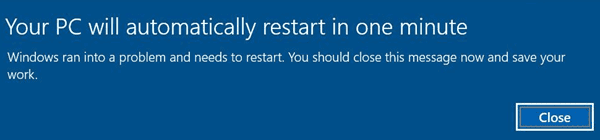Najnovija zakrpa za Windows 10 u utorak ažuriranje prisilnog ponovnog pokretanja računala
2 min. čitati
Objavljeno na
Pročitajte našu stranicu za otkrivanje kako biste saznali kako možete pomoći MSPoweruseru da održi urednički tim Čitaj više

Baš kao i gotovo sva prethodna ažuriranja Patch Tuesday, najnovije Ažuriranje u lipnju je počeo stvarati ozbiljan problem onima koji koriste Windows 10 verziju 2004 ili Windows 10 1909 i 1903.
Neki korisnici izvještavaju da se Windows 10 automatski ponovno pokreće nakon instaliranja najnovije zakrpe za lipanj koju je Microsoft izbacio prije nekoliko tjedana. Prema Microsoftu, bug prinudnog ponovnog pokretanja uzrokovan je nekim problemima u procesu lokalnog sigurnosnog autoriteta koji je odgovoran za provođenje sigurnosne politike na računalu.
Zahvaćena računala dobivaju poruku o pogrešci koja glasi: "Kritični proces sustava, C:\WINDOWS\system32\lsass.exe, nije uspio sa statusnim kodom c0000008. Stroj se sada mora ponovno pokrenuti.”
Microsoft je već počeo raditi na ispravljanju buga i obećao je da će izdati ažuriranje kako bi riješio problem 14. srpnja. Za sada možete pokušati deinstalirati sigurnosno ažuriranje iz lipnja jer trenutno nema dostupnog rješenja - to je ono što trebate učiniti ako se suočite s ovim problemom na glavnom računalu.
Da biste deinstalirali lipanjsku zakrpu, možete slijediti korake u nastavku.
- Pritisnite Windows+I da biste otvorili aplikaciju Postavke
- Kliknite opciju "Ažuriraj i sigurnost".
- Na zaslonu "Ažuriranje i sigurnost".
- Prijeđite na karticu "Windows Update".
- Kliknite opciju "Prikaži povijest ažuriranja".
- Kliknite vezu "Deinstaliraj ažuriranja".
Ako ste instalirali najnoviju zakrpu za lipanj na svoje računalo., suočavate li se s problemom? Javite nam u komentarima ispod.
preko Windows najnoviji